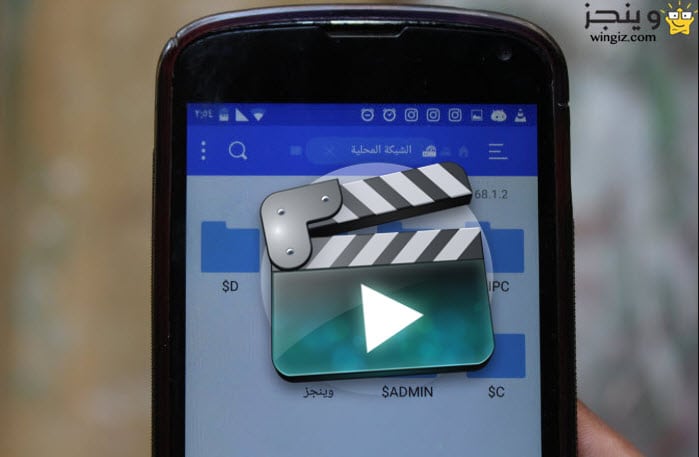
كما فى العنوان، سوف نشرح فى هذا المقال واحدة من الحيل الرائعة التى تساعد مستخدمى الهواتف والأجهزة بنظام أندرويد فى تشغيل والأستماع إلى جميع الفيديوهات والصوتيات الموجودة على الكمبيوتر على شاشة الهاتف بدون أن يتم نقلها وبطريقة سهلة للغاية، وبالتالى هذا سوف يساعد بشكل كبير فى توفير مساحة الهواتف، . وهذه الطريقة تشبه إلى حد ما طريقة تصفح ملفات الكمبيوتر من الاندرويد بدون أى برامج التى قمنا بالتعرف عليها فى مقال سابق .
على أى حال وفى البداية سوف نحتاج إلى تحميل وتثبيت برامج فى ال سى على الهاتف والذى يعرف بين المستخدمين بأسم برنامج القرطاس أيضاً ( بالإنجليزى : VLC media player) وهذا البرنامج مفتوح المصدر ومتوفر بشكل مجانى تماماً لجميع الهواتف والأجهزة ويعد من أفضل برامج تشغيل الفيديوهات والصوتيات ويحظى بشعبية كبيرة جداً بين المستخدمين، ويوفر هذا البرنامج الكثير من الأستخدامات الأخرى غير تشغيل الفيديوهات والصوتيات ويمكنك التعرف على كل هذه الأستخدمات من خلال هذا المقال ” 6 استخدامات مدهشة لبرنامج VLC ” .
نرجع إلى موضوع اليوم وهو تشغيل الفيديوهات والصوتيات الموجودة بالكمبيوتر على الهاتف بدون نقلها والتى تعتمد وبإختصار شديد على عمل مشاركة لمفات الفيديو والصوتيات من الكمبيوتر على الشبكة وبعد ذلك سوف نذهب إلى الهاتف ونقوم بتشغيل برنامج vlc وندخل إلى خيار ” الشبكة المحلية ” ليظهر لنا جهاز الكمبيوتر الذى قمنا بعمل مشاركة لملفات الفيديو والصوتيات منه ونقوم بالدخول إليه وهنا يمكن لك وبكل سهولة من تشغيل الفيديوهات والصوتيات الموجودة بالكمبيوتر على الهاتف بدون نقلها .
هناك بعض الشروط التى يجب توفرها لكى تنجح هذه الطريقة وهى أن يكون الهاتف والكمبيوتر على نفس الشبكة وأن يكون مثبت على الهاتف برنامج vlc، وبعد توفر هذه الشروط نبدأ بتطبيق الخطوات أدناه .
1 : بعد أن قمنا بتحميل برنامج vlc وتثبتيه على الهاتف، نقوم بالذهاب إلى الكمبيوتر وتجميع ملفات الفيديو والصوتيات فى ملف ثم عمل شير لهذا الملف على الشبكة، وفى حالتى أنا شخصياً قمت بتجميع بعض الفيديوهات والصوتيات والأفلام فى فولدر بأسم ” فيديوهات وصوتيات ثم النقر على الفولدر كليك يمين وأختيار ” Properties ” ثم من النافذة الجديدة التى تظهر معك تقوم بالنقر على تبويبة “Sharing “ثم تقوم بالنقر بعد ذلك على “Advance sharing” ثم تفعيل “Share this folder” والنقر على ok كما موضح فى الصورة أدناه .
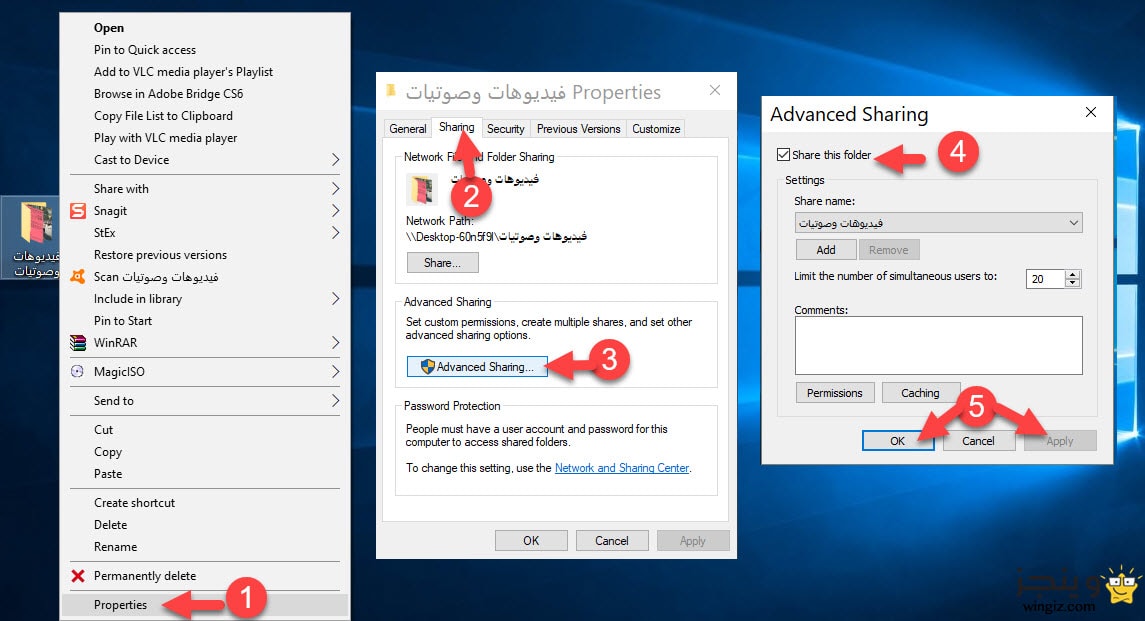
2 : الخطوة الثانية نذهب إلى الهاتف ونقوم بتشغيل برنامج vlc والدخول إلى خيار ” الشبكة المحلية ” وعلى الفور يقوم البرنامج بعمل فحص للأجهزة الموجودة على الشبكة وسوف تجد أسم جهاز الكمبيوتر الخاص بك من بين هذه الأجهزة تقوم بالنقر عليه وربما يطلب منك اليوزر الخاص بك والباسورد للكمبيوتر وربما لا حسب إعدادات الشير نج فى الكمبيوتر الخاص بك، على أى حال بعد النقر على أسم الكمبيوتر الخاص بك سوف يظهر أسم الفولدر الذى قمنا بعمل شير له كما فى الصورة أدناه .
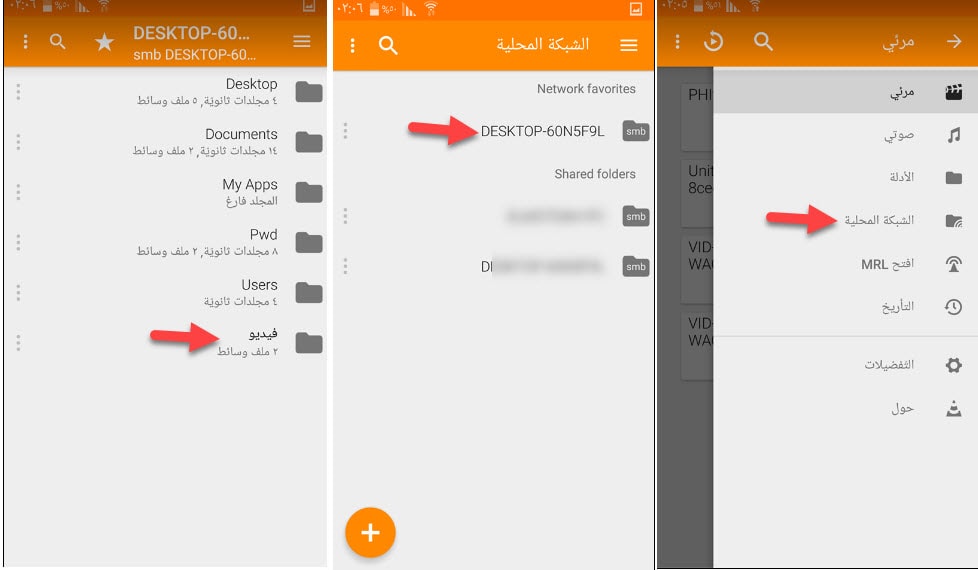
بمجر أن تقوم بالنقر على الفولدر سوف تجد بداخله الفيديوهات والصوتيات الخاصه بك ومن هنا يمكن لك تشغيل هذه الفيديوهات والصوتيات على شاشة هاتفك والأستماع إليها مع إمكانية تحميلها على الهاتف الخاص بك . [تحميل vlc برنامج لجميع أنظمة التشغيل]